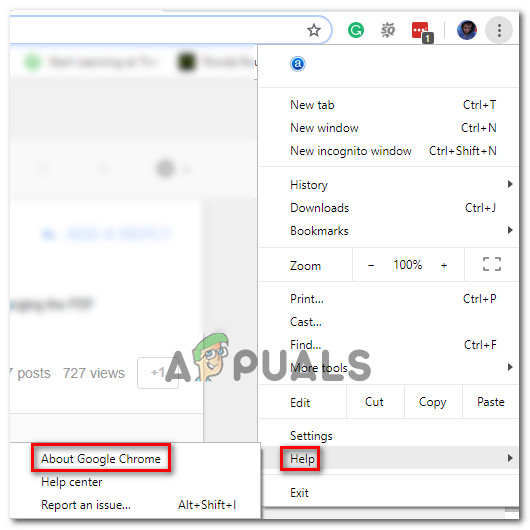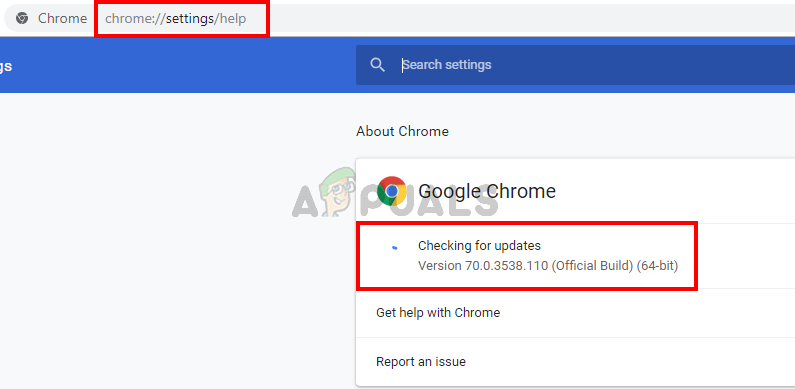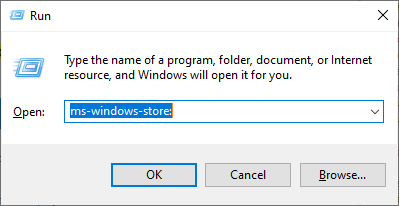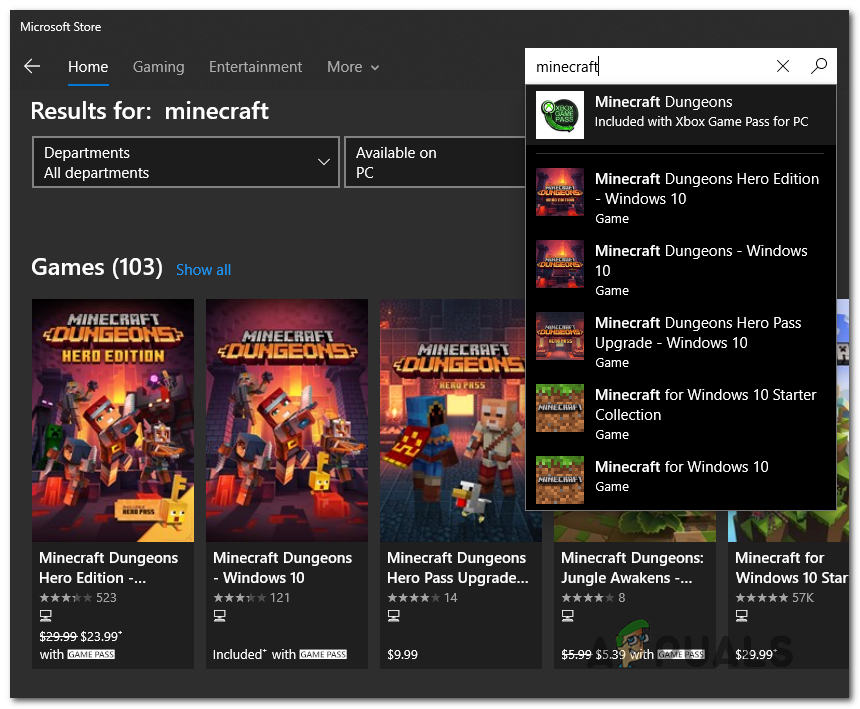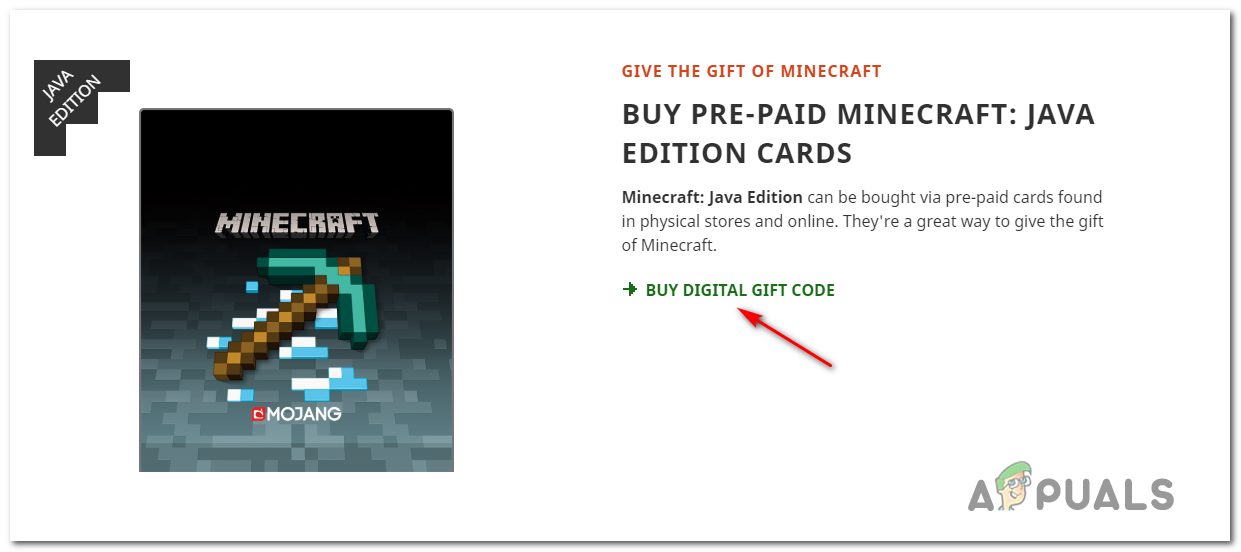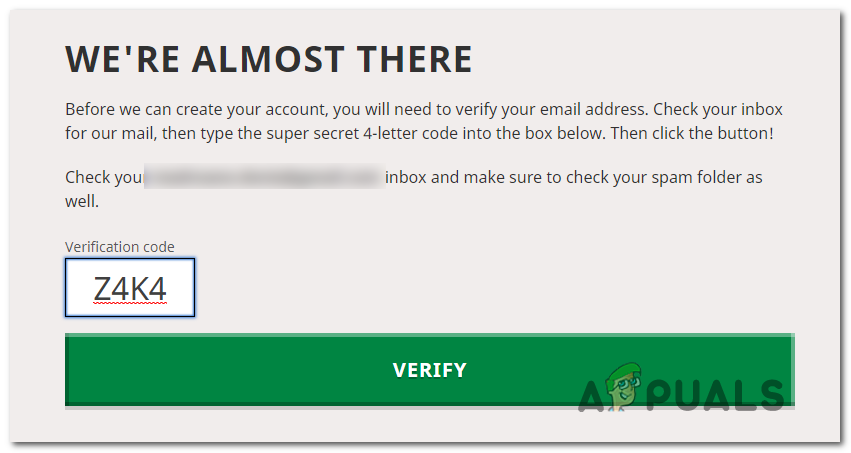” Fel vid beställning 'Prompt visas när vissa användare försöker köpa Minecraft från den officiella butiken (på Minecraft.net). De flesta drabbade användare rapporteras att de försökte köpa spelet flera gånger och de ser alltid det här felet trots att de har sett till att deras kortinformation är korrekt.

Fel vid beställning i Minecraft
Som det visar sig finns det flera olika instanser som orsakar detta felmeddelande:
- Föråldrad Chrome-webbläsare - Som det visar sig uppstår detta problem ofta på grund av säkerhetsproblem som härrör från det faktum att din webbläsarversion är föråldrad. Om detta scenario är tillämpligt bör du kunna lösa problemet genom att tvinga Chrome att uppdatera sig själv till den senaste versionen.
- Internationella transaktioner blockeras av din bank - Med en viss typ av kort kanske du upptäcker att internationella transaktioner är blockerade som standard. Tänk på att betalningsprocessorn som används av Mojang är baserad i Sverige, så för att lösa problemet kan du behöva ringa din bank och be dem att låsa upp internationella transaktioner.
- Banken vägrar transaktioner till denna betalningsbehandlare - Många USA-baserade användare som försöker köpa Minecraft har rapporterat att transaktionen nekades av deras bank automatiskt. Majoriteten av dem har lyckats fixa problemet genom att köpa Minecraft som en inlösningskod (antingen online eller från en fysisk butik som Gameshop eller Wallmart).
- Mojang-kontot är avstängt - Under vissa omständigheter kan transaktionen avvisas på grund av att din Mojang-konto är under utredning på misstankar om bedräglig verksamhet. I det här fallet bör du komma i kontakt med Mojang eller Microsoft genom att använda de officiella supportkanalerna.
Metod 1: Uppdatera din webbläsare (om tillämpligt)
Som det visar sig kan ditt försök att köpa Minecraft plötsligt avbrytas av din webbläsare av säkerhetshänsyn. Google Chrome är till exempel känt för detta ofta i fall där det finns en ny säkerhetsuppdatering som användaren inte installerade ännu.
Flera berörda användare har bekräftat att de lyckades lösa problemet genom att tvinga sin Chrome-webbläsare att uppdatera sig själv till den senaste tillgängliga versionen.
Om detta scenario är tillämpligt, följ instruktionerna nedan för att uppdatera din webbläsare till den senaste tillgängliga versionen:
- Öppna Google Chrome och klicka på åtgärdsknapp (ikon med tre punkter). Klicka sedan på Hjälp, klicka sedan på Om Google Chrome från den nyligen visade snabbmenyn.
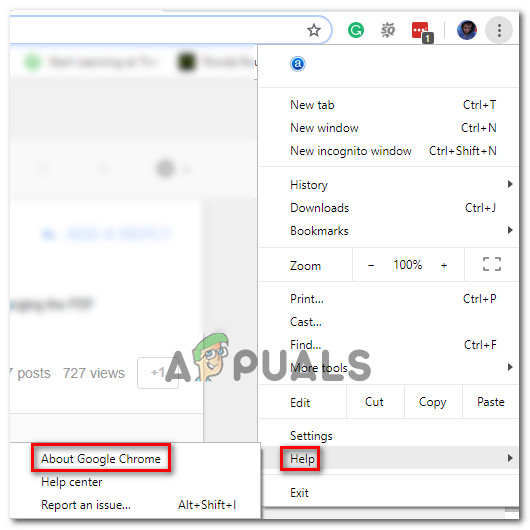
Åtkomst till Google Chrome
- När du kommer till nästa skärm, vänta och se om uppdateringsfunktionen lyckas identifiera en ny version av Google Chrome. Om det verkligen finns en ny version uppdaterar verktyget den automatiskt.
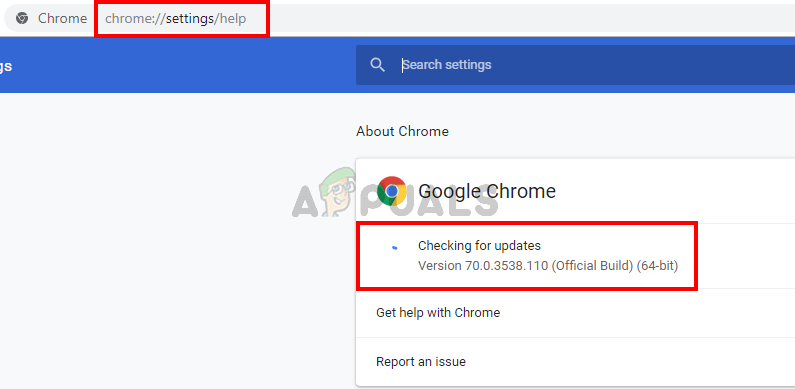
Uppdatera Google Chrome
- När nästa version har installerats startar du om webbläsaren och upprepar sedan köpförsöket när nästa start är klar för att se om problemet nu är löst.
Om samma problem fortfarande uppstår, gå ner till nästa möjliga korrigering nedan.
Metod 2: Kontakta din bank och låsa upp internationella transaktioner (om tillämpligt)
Om du försöker köpa spelet utanför Sverige (landet där betalningsprocessorn för Mojang är bosatt) är det troligt att du stöter på Fel vid beställning ”Eftersom internationella transaktioner blockeras av din bank.
Först och främst, se till att dina kortuppgifter fortfarande är giltiga och överväga sedan möjligheten att transaktionen inte går igenom eftersom internationella transaktioner är inaktiverade för ditt kreditkort / betalkort.
I det här fallet är den enda lönsamma lösningen som gör att du kan slutföra köpet av Minecraft att ringa din bank och be dem om att blockera internationella transaktioner för ditt konto. Tänk på att olika länder har olika regler - Det är till och med möjligt att din bank effektivt har blockerat transaktioner till betalningsbehandlaren.
Om du redan har kontaktat din bank och försäkrat dig om att problemet inte uppstår på grund av ett block som genomförs av dem, gå ner till nästa möjliga korrigering nedan.
Metod 3: Köp från Windows 10 Store (om tillämpligt)
Om du försöker köpa spelet för att spela in på en Windows 10-dator har du ett annat sätt att köpa Minecraft som sannolikt gör att du kan kringgå uppenbarelsen av Fel vid beställning '.
Som vissa berörda användare har bekräftat kan du undvika felet om du använder Windows 10 genom att göra köpet Windows Store istället. På det här sättet går transaktionen via en annan betalningsbehandlare som ska låta dig gå runt felet.
Notera : Om du inte använder Windows 10 kan du också överväga köpa spelet via Steam.
Om du använder Windows 10, följ instruktionerna nedan för att köpa Minecraft direkt från Microsoft Store:
- Tryck Windows-tangent + R för att öppna en kördialogruta. Skriv sedan ” Fröken - fönster - Lagra:' inuti körrutan och tryck Stiga på för att öppna hemsidan för Microsoft Store .
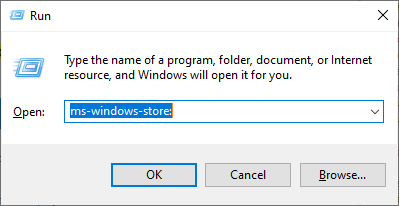
Åtkomst till Microsoft Store
- När du är inne på startskärmen i Microsoft Store använder du sökfunktionen (övre högra hörnet) för att söka efter Minecraft' .
- Klicka sedan på Minecraft-versionen som du vill hämta från resultatlistan och klicka sedan på köpa och följ anvisningarna på skärmen för att slutföra köpet via den integrerade betalningsbehandlaren i Microsoft Store.
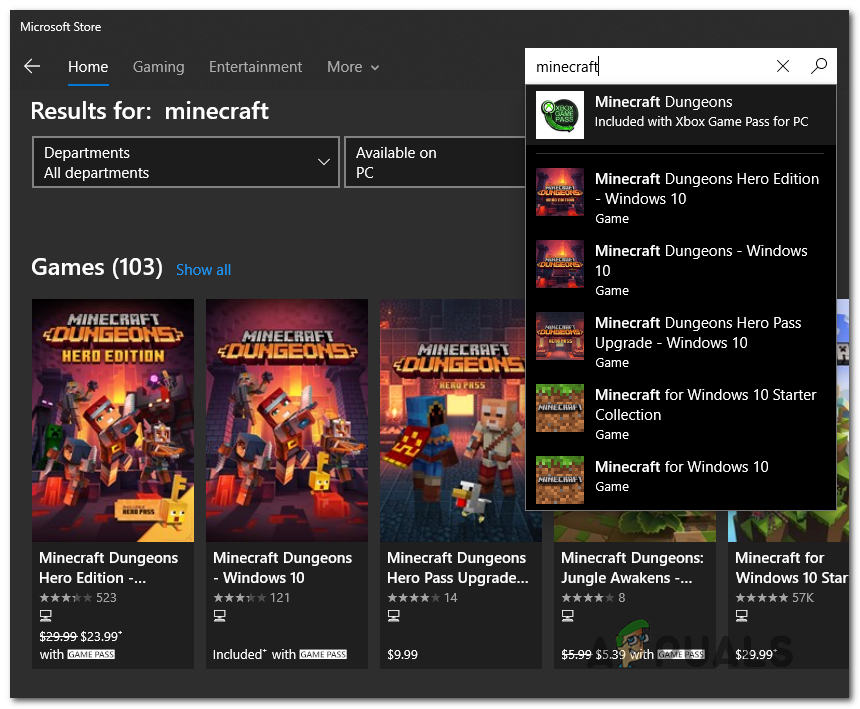
Skaffa Minecraft från Microsoft Store
- Om köpet går igenom, vänta tills nedladdningen är klar och starta spelet normalt.
Om den här metoden inte är tillämplig, gå ner till nästa möjliga fix nedan.
Metod 4: Att köpa Minecraft som en lösenkod
Som det visar sig finns det en lösning som många drabbade användare har använt för att undvika Fel vid beställning 'Prompt som uppträdde när de försökte köpa spelet via den officiella webbplatsen.
Ett sätt att kringgå detta problem är att använda en marknadsplats som G2A för att undvika den Sweedenbaserade betalningsbehandlaren på Mincrafts hemsida. Dessutom kan du få en fysisk presentkort med Minecraft från en större återförsäljare som GameShop, Wallmart eller Target.
Dessutom kan du skapa en digital presentkod från mahjongs webbplats och sedan använda aktiveringssidan för att ladda ner spelet på din dator. Följ instruktionerna nedan om du vill fortsätta:
- Besök Mojangs inloggningssida och klicka på Köp digital presentkod .
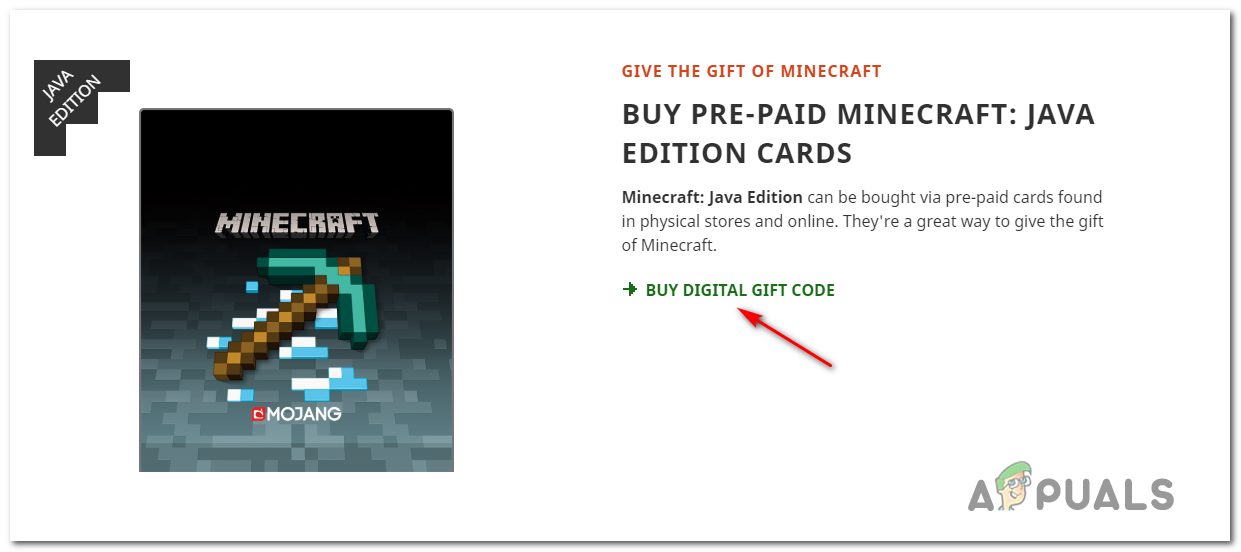
Köper presentkoder för Minecraft
- Logga sedan in med ett giltigt konto. Om du inte redan har ett konto måste du skapa ett och sedan verifiera din e-postadress innan du kan gå vidare.
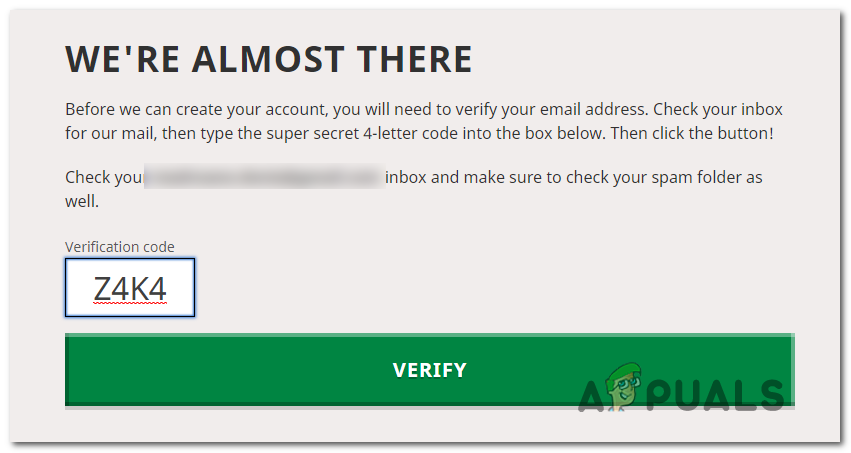
Logga in eller skapa ett nytt Mojang-konto
- När du väl har loggat in kommer du att omdirigeras till en Amazon-lista där du kan köpa spelet som en digital disknyckel som kommer att levereras till dig direkt via e-post.
- Men istället för att ge det till andra kan du helt enkelt besöka Lös in sidan på Mojangs webbplats , sätt in koden och få tillgång till spelet.
Om den här åtgärden inte är tillämplig på ditt specifika scenario, gå ner till nästa möjliga korrigering nedan.
Metod 5: Kontakta Mojang / Microsoft Support
om ingen av de potentiella korrigeringarna ovan har fungerat för dig, bör du verkligen försöka komma i kontakt med Mojangs supportteam och se om det finns några officiella riktlinjer du behöver följa för att köpa spelet i ditt område.
För att göra detta, gå till Mojangs kontaktsida och öppna en biljett som förklarar problemet så grundligt som möjligt och leta sedan efter deras svar i din Inkorg.

Öppnar en biljett med Mojang
Men enligt vissa berörda användare är svarstiden för Mojang ganska lång, så du kan också överväga får istället support för Microsoft (speciellt om du tog med spelet via Microsoft Store).
Taggar minecraft-fel 4 minuter läst